Heb je je vaak afgevraagd hoe je de beste PDF-editors voor Mac kunt vinden? Als het om Mac-systemen gaat, is het vaak een beetje een uitdaging om apps te vinden die het beste werken voor je Macbook.
Dus, hier zijn we met de beste en gratis PDF-oplossing voor Mac in onze blog waarmee je gemakkelijk je pdf's kunt lezen en bewerken, pdf-formulieren kunt invullen en talloze andere taken moeiteloos kunt uitvoeren.
Maak, converteer, combineer, splits en exporteer tekst en pagina's om ze beter te verwerken en te beheren met behulp van een PDF-bestandseditor.
13 Beste gratis PDF-editorsoftware Voor Mac in 2021:
Laten we dus eens kijken naar de 13 beste PDF-bestandseditors voor Mac-computers in 2021.
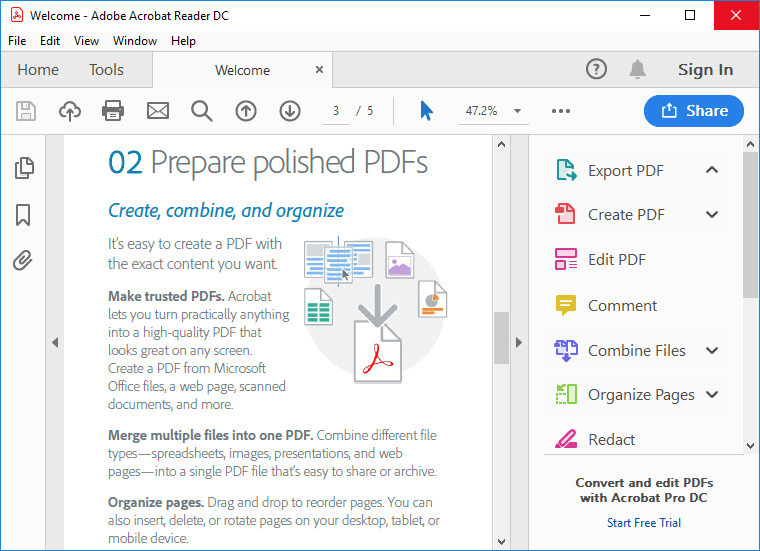
Adobe Acrobat is een van de meest bekende Software voor het bewerken van PDF-bestanden dat de beste desktop-pdf-oplossing biedt, inclusief een mobiele versie om pdf's vanaf elk apparaat in te vullen, te ondertekenen en te delen.
Het wordt geleverd met een aantrekkelijke gebruikersinterface met aanraakfunctionaliteit. Er is een optie om de tool 7 dagen gratis te proberen voordat je hem koopt.
Met Acrobat kunt u altijd en overal bestanden bewerken. De tool ondersteunt veel geavanceerde functies; het is echter enigszins ingewikkeld voor beginners.
Belangrijkste kenmerken:
- Vergelijkt documenten snel.
- Herkent formuliervelden automatisch.
- Transformeer MS Office-bestanden moeiteloos naar PDF.
- Ondersteunt automatisch formatteren.
- Bevat een ingebouwde spellingcontrole.
- Voeg digitale handtekeningen toe met deze tool.
Lees verder: Hoe PDF naar Excel te converteren (online en offline)
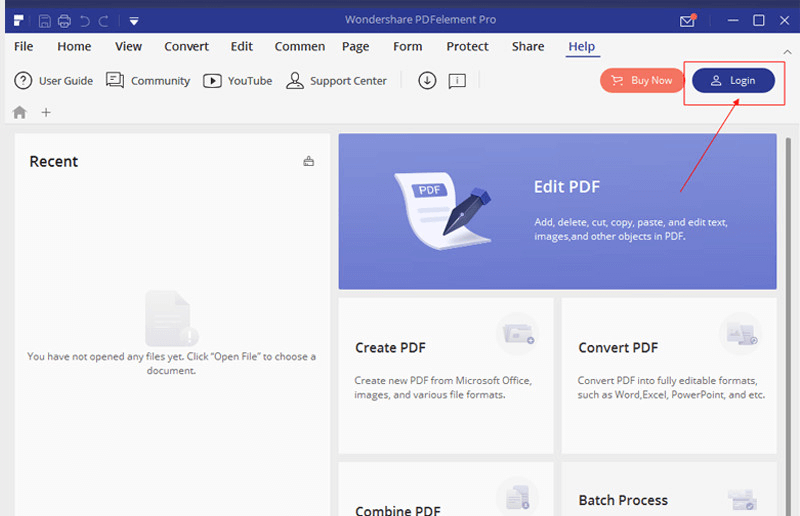
Een andere uitstekende software voor het bewerken van PDF-bestanden is PDFelement. Met dit programma kunt u eenvoudig bestanden in PDF-formaat bewerken en converteren. Bovendien ondersteunt het ook OCR-, annotatie-, formulierverwerkings- en digitale handtekeningfuncties.
Het is een geweldige totaaloplossing voor Mac-systemen en geeft een concurrentievoordeel ten opzichte van andere softwareproducten in deze categorie dankzij de technologie voor gegevensextractie.
Belangrijkste kenmerken:
- Bewerk PDF's soepel met superieure annotatietools en bewerkingsfuncties.
- Converteer en maak eenvoudig PDF's.
- Eenvoudig ontwerp en gebruikersinterface.
- Ondersteunt OCR- en batchverwerkingstools.
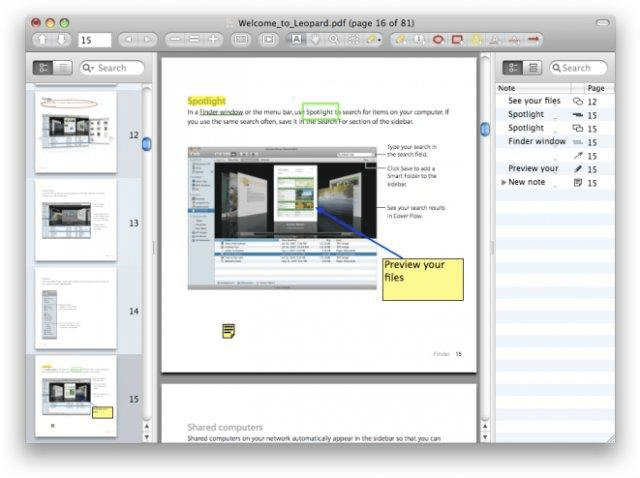
Skim is gratis Mac PDF-editor dat een eenvoudig ontwerp heeft. Lees PDF's moeiteloos naast het bewerken van PDF's en het maken en converteren van teksten. U kunt zelfs de tekst van een PDF verbeteren met de uitstekende bewerkingsfunctie.
Het biedt een tool voor het maken van aantekeningen, een functie voor tekstmarkering, een vergrotingstool en nog veel meer. Laten we de belangrijkste kenmerken hieronder in detail bekijken:
Belangrijkste kenmerken:
- Voeg eenvoudig bladwijzers toe met deze tool.
- Maak screenshots van de PDF-bestanden voor toekomstig gebruik.
- Ondersteunt Apple Remote Control.
- Biedt uitgebreide ondersteuning voor AppleScript.
Als het gaat om het bespreken van de beste Mac PDF-bewerkingssoftware, hoe kunnen we dan Preview achterlaten, de ingebouwde gratis applicatie van Mac?
Mac Preview opent een overvloed aan mogelijkheden om PDF-bestanden te bewerken. Vraagt u zich af wat u kunt doen met de Preview-app?
Met dit programma kunt u pdf's samenvoegen, splitsen, zoomen op pdf's en uw pdf's beveiligen. De beste eigenschappen van deze app worden hieronder vermeld:
Belangrijkste kenmerken:
- Ondersteunt de functie voor het markeren van tekst.
- Exporteer uw PDF-bestand eenvoudig naar andere formaten.
- Voeg met deze app een digitale handtekening toe aan de pdf's.
- Lees snel een pdf met deze app.
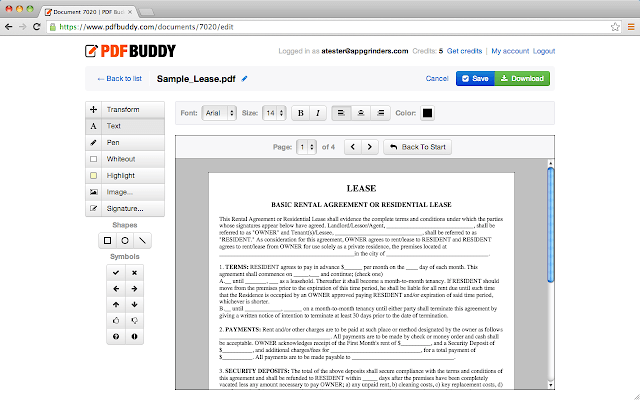
Onze volgende keuze is PDF Buddy, dat is een online tool voor het bewerken van PDF's. Het enige dat u hoeft te doen, is een PDF-bestand naar de tool slepen en neerzetten en beginnen met het bewerken van de PDF. Klinkt vrij eenvoudig, toch?
Het is inderdaad eenvoudig en absoluut veilig om pdf's met deze tool te bewerken. U kunt uitgebreide functies van deze app gebruiken om een PDF naar keuze te bewerken. Hier zijn enkele van de belangrijke functies van deze app:
Belangrijkste kenmerken:
- Het gereedschap wordt geleverd met: SSL (Secure Sockets Layer) en AES-256-bit-codering om de PDF-bestanden te beschermen.
- U kunt elke maand tot 3 PDF's gratis bewerken met deze tool.
- Deze tool is overal toegankelijk.
Lees verder: Hoe PDF naar Word te converteren
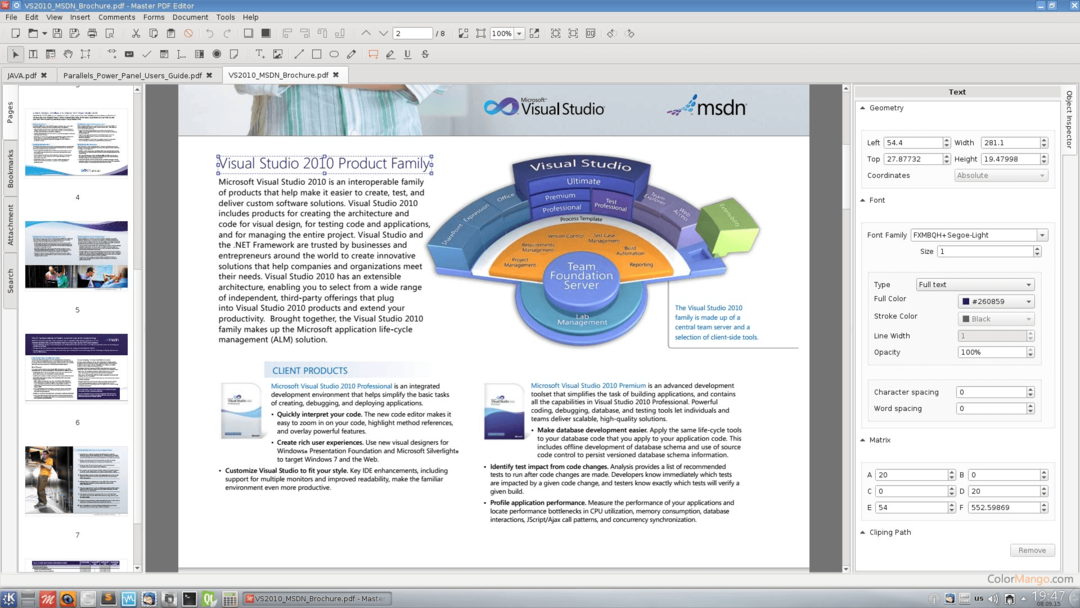
Als je meer wilt ontdekken PDF-editor-apps voor macOS, dan kunt u uitkijken naar het kiezen van Master PDF Editor, omdat u hiermee op slimme wijze PDF-bestanden naar meerdere bestandsindelingen kunt converteren.
U kunt ook elk deel van uw PDF-bestand bewerken met behulp van deze tool; het heeft echter een enigszins complexe interface. Hoewel er een gratis versie beschikbaar is, heeft deze een beperkt aantal functies en kenmerken.
Belangrijkste kenmerken:
- Het is compatibel met op Linux gebaseerde systemen.
- Hiermee kunt u zowel teksten als afbeeldingen in een PDF-bestand bewerken.
- De tool is ook ingeschakeld met OCR-, scan- en afdrukmogelijkheden.
- Wordt geleverd met krachtige annotatietools zoals Sticky Note, Doorhalen, Meetinstrumenten, enz.
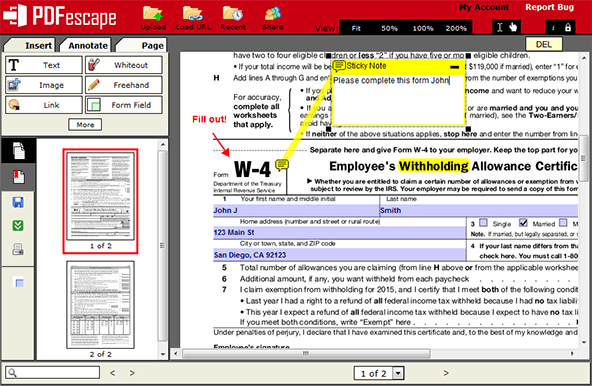
Wist je dat PDFescape compatibel is met alle belangrijke webbrowsers, daarom hebben we deze tool opgenomen in onze lijst met beste PDF-editors voor Mac-computers?
Deze applicatie is een gratis PDF-editor voor Mac dat helpt bij het maken van PDF-formulieren en het uitvoeren van een groot aantal acties met zijn overtuigende functies. Het is een volledig online tool en om aan de slag te gaan, hoeft u alleen maar op de gratis online-knop in de web-app te drukken.
Belangrijkste kenmerken:
- PDF's lezen en bewerken.
- Verschillende tools om tekst toe te voegen, een PDF-weergave te roteren, in te zoomen op een bestand, enz.
- U kunt uw PDF-bestanden zelfs met een wachtwoord beveiligen.
- Met deze app kun je ook gemakkelijk pdf's delen.
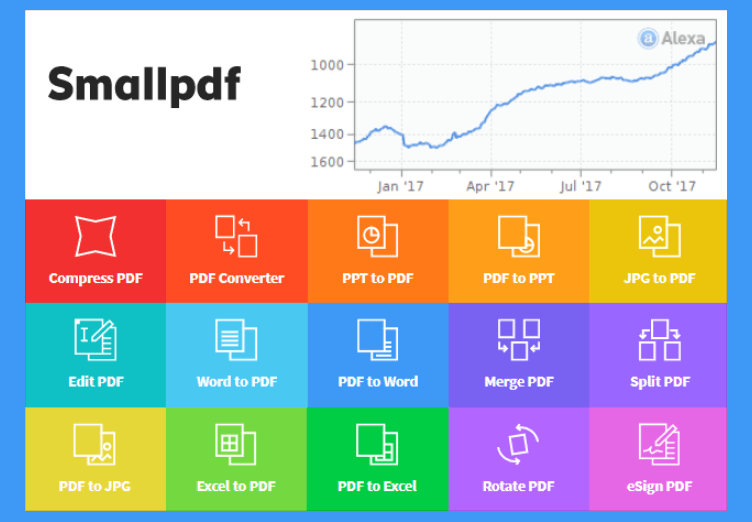
Dit is een andere online tool voor het bewerken van PDF's. Met deze platformonafhankelijke tool kun je teksten toevoegen en formulieren invullen. Met een vereenvoudigde interface kunt u eenvoudig PDF's wijzigen.
Het enige dat u hoeft te doen, is uw bestanden slepen en neerzetten of bladeren en het bestand selecteren op uw Macbook, Dropbox of Google Drive om aan de slag te gaan met het bewerkingsproces. Hier zijn enkele belangrijke kenmerken van deze app:
Belangrijkste kenmerken:
- Vereist geen installatie of registratie.
- Converteer een PDF naar verschillende bestandsformaten.
- Met state-of-the-art SSL-codering, beveiligt het uw PDF.

PDFpenPro is een andere Mac PDF-editor die voor professionele doeleinden kan worden gebruikt. Net als de Preview-app heeft deze tool een eenvoudige gebruikersinterface en is daarom geweldig voor beginners.
Belangrijkste kenmerken:
- Heeft intuïtieve annotatie-eigenschappen.
- Helpt bij het converteren van PDF's naar Word-, Excel- en Powerpoint-indelingen.
- Ingeschakeld om OCR uit te voeren op gescande documenten.
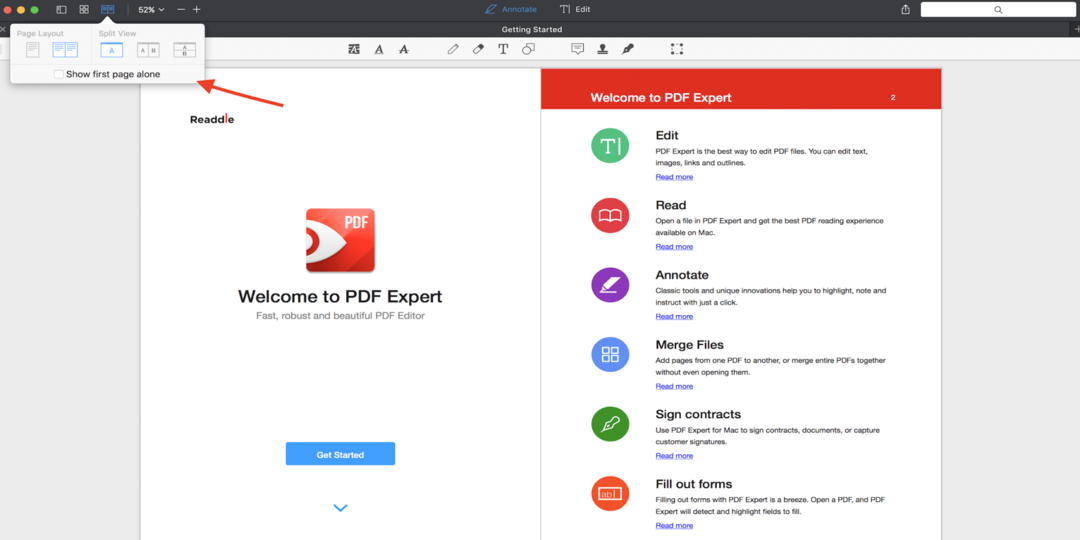
Onze volgende keuze is PDF Expert, dat ongetwijfeld een andere beste PDF-editor voor Mac is. Het is een snelle, robuuste en mooie PDF-editor die is erkend als de "App van het jaar" in de Mac App Store.
Met deze app kun je genieten van een geavanceerde leeservaring omdat het een soepele scrollfunctie, snel zoeken en veel interessante lay-outs mogelijk maakt. Het wordt geleverd met een ultramoderne zoekfunctie. Andere interessante functies zijn onder meer:
Belangrijkste kenmerken:
- Voeg annotaties toe aan documenten.
- Voeg bestanden samen en splits de weergave met deze app.
- Vul PDF-bestanden in en voeg digitale handtekeningen toe.
- Verklein ook de grootte van het bestand met deze app.
Lees verder: Hoe wachtwoord uit PDF te verwijderen
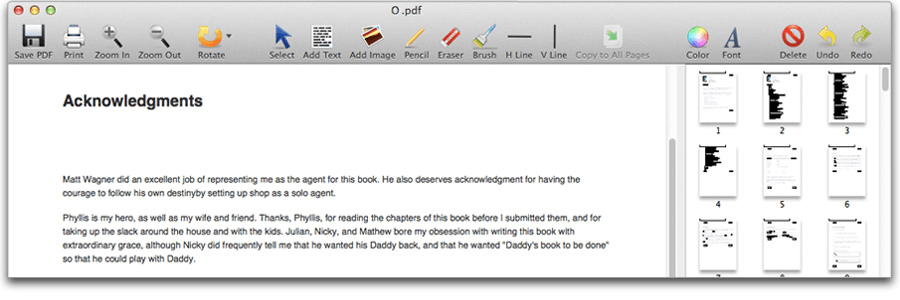
Bewerk eenvoudig PDF-inhoud met deze applicatie. Dit kan worden aangemerkt als een goede Mac PDF-bewerkingssoftware omdat het volledig compatibel is met macOS. Met deze tool kunt u eenvoudig tekst en afbeeldingen toevoegen, PDF-bestanden roteren, ongewenste inhoud wissen en PDF-bestanden van een watermerk voorzien.
Belangrijkste kenmerken:
- Een bewerkte PDF permanent opslaan.
- Teken gemakkelijk lijnen voor annotatiedoeleinden.
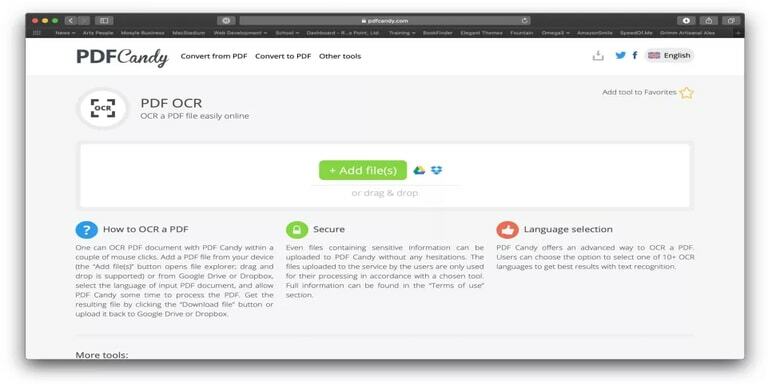
Hier komt, PDF Candy, nog een fantastische app voor het bewerken van PDF's op Mac. Met deze bewerkingstool krijgt u toegang tot alle elementaire maar geavanceerde bewerkingsfuncties, waaronder het vergelijken van documenten, opmaak, enzovoort. En het beste van deze tool is dat je alle functies helemaal gratis kunt gebruiken. Klinkt best goed! Afgezien hiervan heeft het ingebouwde OCR-functies die niet worden aangeboden door andere PDF-editors. Maar u kunt de OCR-tekst niet rechtstreeks in de webgebaseerde editor van Candy bewerken. Voor het bewerken van OCR-tekst moet u de PDF uploaden en vervolgens de geëxtraheerde tekst van de PDF laten maken, waarna u een normaal Word-document of tekstdocument maakt. Nu ben je klaar om te gaan!
Belangrijkste kenmerken:
- Heeft geavanceerde PDF-layouttools.
- Belooft hoogwaardige conversie van PDF-bestanden aan te bieden.
- Kan meerdere documenten tegelijk samenvoegen en converteren.
- Er is geen actieve internetverbinding nodig om uw documenten te verwerken.

Nog een andere beste gratis PDF-editor voor Mac is FormSwift, een heel ander hulpmiddel voor PDF-editor dan andere. U hoeft alleen maar de PDF-bestanden te uploaden om ze te kunnen bewerken. Bovendien biedt het ook een grote bibliotheek met juridische formulieren die u online kunt invullen en vervolgens kunt downloaden als pdf of normaal Word-document. De teksttools van FormSwift zijn echter beperkt. Dat betekent dat het slechts 4 lettertypestijlen biedt, dus u moet er een kiezen. Maar u kunt het formaat van het lettertype aanpassen aan uw voorkeur.
Belangrijkste kenmerken:
- Het wordt geleverd met een ingebouwde tool voor spellingcontrole.
- Een brede bibliotheek met zakelijke en juridische formulieren.
- Hiermee kunt u afbeeldingen, teksten en vinkjes toevoegen aan uw PDF-document.
- Met de ondertekeningstool kunt u uw documenten ondertekenen vanaf uw toetsenbord of een geüploade afbeelding.
- Heeft automatische opmaakmogelijkheden.
Hoe een PDF-bestand bewerken?
Hier is een overzicht van hoe u PDF-bestanden kunt bewerken met behulp van de Adobe Acrobat-tool:
- Open het bestand met de Acrobat DC-tool.
- Klik vervolgens op de optie "PDF bewerken" die u in het rechterdeelvenster kunt vinden.
- Hierna kunt u tekst, afbeeldingen, alinea's, etc. toevoegen of bewerken.
- Verschillende extra beschikbare tools zijn "Link", "Koptekst en voettekst", "Watermerk" en "Achtergrond" voor verdere bewerkingsdoeleinden.
- Hernoem ten slotte uw bestand en sla het op.
Afsluiten
Hiermee komen we bij het slotpunt van dit artikel. Hopelijk heb je in dit artikel de beste PDF-editor voor Mac gevonden. Bewerk uw PDF's nu eenvoudig met een ideale tool.
Deel uw mening door een opmerking achter te laten in de opmerkingen hieronder.